欢迎您访问我爱IT技术网,今天小编为你分享的PS教程是:【PS通过变形为咖啡杯贴图教程】,下面是详细的讲解!
PS通过变形为咖啡杯贴图教程
今天我爱IT技术网小编打算为大家分享一篇“PS通过变形为咖啡杯贴图教程”,下面首先看一下PS最终效果图吧。

首先打开两个文件,如下图
 a
a
 b
b
一、使用“移动工具”将卡通图像拖到咖啡文档中。按下“ctrl+t”快捷键显示定界框,在图像上单击右键,在打开的快捷菜单中选择“变形”命令,如图1所示,显示变形网格,如图2。
 1
1
 2
2
二、将4个角上的锚点拖到杯体边缘,使之与边缘对其,如下图

三、拖动左侧两个锚点上的方向点,使图片向内收缩,如图4,拖动右边两个锚点,的方向点,使右侧图片也向内收缩如图5,但要注意的是,要让图片覆盖住被子,不要空隙。(大家可以把图放大后在调整)
 4
4
 5
5
四、按回车确认变形操作

五、打开“图层”面板,将“图层1”混合模式设置为“柔光”,是贴图更加真实,如下图
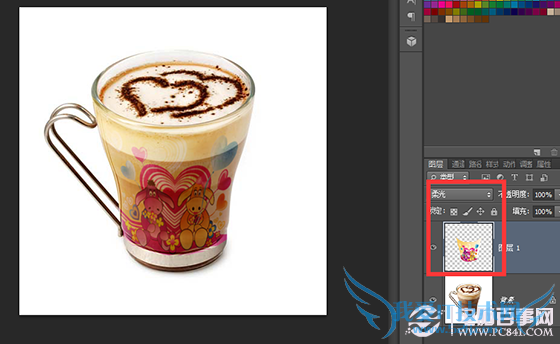
六、按下“ctrl+j”快捷键复制图层,是贴纸更加清晰,将图层不透明度调整为50%,如下图
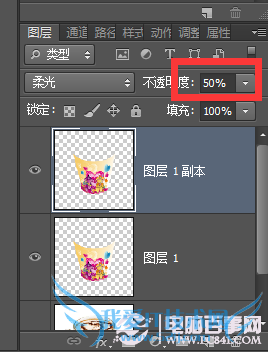
七、保存PS看效果图,如下图所示。

关于PS通过变形为咖啡杯贴图教程的机友互动如下:
相关问题:photoshop中如何把一张长方形的图片贴图到一个有角...
答:把一张长方形的图片贴图到一个有角度的杯子上,关键就是对图片利用自由变换中的变形。 如下图: 具体操作方法是: 选择--载入等选区。 选择选区工具--右键--自由变换--再右键--变形,如下图: 3.调节变换节点,其位置方向见下图: 4.效果如下图: >>详细
相关问题:求此photoshop 咖啡杯特效如何做成???
答:背景渐变色(径向)新建图层-滤镜-渲染云彩--反向,调整混合模式叠加调整云彩,火焰部分,勾选两条路径出来,新建图层,选择画笔工具图层切换到路径 调整画笔大笑点击画笔描边填充,回到新建的图层载入选区,填充渐变,粗细调整,用加深减淡工具... >>详细
相关问题:如何用PS做个有立体感的咖啡杯
答:以前我做海报找广告公司做过,他们很资深的专业人员用PS 做的,虽然很努力做,但是效果最后还是比较勉强。所以我建议您可以考虑换个方法,比如找实际的杯子拍照片来用 >>详细
- 评论列表(网友评论仅供网友表达个人看法,并不表明本站同意其观点或证实其描述)
-
